WhatsApp - это одно из самых популярных приложений для обмена сообщениями. Более половины населения земного шара используют его для общения с друзьями, семьей и коллегами. Если вы только что приобрели устройство на базе операционной системы Android и хотите установить WhatsApp, не волнуйтесь - мы поможем вам в этом.
Процесс установки WhatsApp на Андроид прост и не займет у вас много времени. Для начала вам необходимо открыть Google Play Store на вашем устройстве. Вы можете найти этот магазин приложений на домашнем экране или в меню приложений.
Как только вы откроете Google Play Store, найдите поисковую строку и введите "WhatsApp". После нажатия на кнопку "Поиск" отобразится список результатов поиска. Найдите приложение WhatsApp Messenger и нажмите на него, чтобы открыть страницу приложения.
На странице приложения WhatsApp Messenger нажмите на кнопку "Установить". После этого вы увидите, как приложение начнет скачиваться и устанавливаться на ваше устройство. Пожалуйста, убедитесь, что ваше устройство подключено к Интернету, чтобы установка прошла успешно.
После завершения установки на вашем устройстве появится значок WhatsApp на рабочем столе или в меню приложений. Чтобы начать использовать WhatsApp, нажмите на значок и следуйте инструкциям, чтобы создать новый аккаунт или войти в существующий.
Теперь вы можете наслаждаться всеми возможностями WhatsApp на своем устройстве Android. Вы сможете обмениваться сообщениями, проводить аудио- и видеозвонки, отправлять фотографии и видео, а также многое другое. Установка WhatsApp на Андроид - это легко и быстро, и вы будете пользоваться этим простым и удобным приложением в кратчайшие сроки.
Добавление аккаунта WhatsApp на Андроид
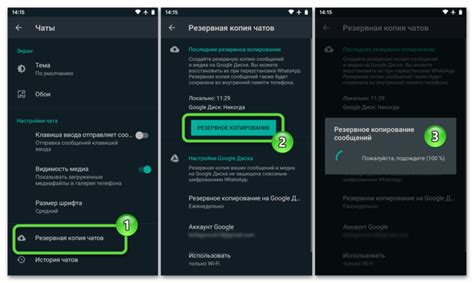
Вот пошаговая инструкция, которая поможет вам добавить аккаунт WhatsApp на Android:
- Откройте Google Play Store на своем устройстве Android.
- Введите "WhatsApp" в поисковой строке Play Store и нажмите Enter.
- Найдите приложение WhatsApp Messenger в результате поиска и нажмите на него.
- Нажмите кнопку "Установить", чтобы начать загрузку WhatsApp на свое устройство.
- После успешной установки приложения WhatsApp, найдите его на своем домашнем экране или в списке приложений и откройте его.
- При запуске WhatsApp вам будет предложено принять условия использования и предоставления доступа к различным функциям устройства. Нажмите кнопку "Согласиться и продолжить", чтобы перейти к следующему шагу.
- Введите свой мобильный номер телефона, который вы хотите использовать для связи в WhatsApp, и нажмите кнопку "Далее". Убедитесь, что введенный номер верный, так как на него придет код подтверждения.
- Подтвердите свой номер телефона путем ввода полученного кода подтверждения. Введите код в соответствующее поле и нажмите кнопку "Далее".
- Выберите имя пользователя, которое будет отображаться в WhatsApp, и загрузите фотографию профиля, если хотите. Нажмите кнопку "Готово", чтобы завершить настройку аккаунта WhatsApp.
Теперь ваш аккаунт WhatsApp успешно добавлен на вашем устройстве Android, и вы готовы начать общение с друзьями и родными через это популярное приложение для обмена сообщениями. Удачных бесед в WhatsApp!
Пошаговая инструкция

- Откройте магазин приложений Google Play на своем устройстве Андроид.
- В поисковой строке введите "WhatsApp" и нажмите на значок поиска.
- Выберите "WhatsApp Messenger" в списке результатов поиска.
- Нажмите на кнопку "Установить", чтобы начать загрузку и установку приложения.
- После установки нажмите на кнопку "Открыть", чтобы запустить WhatsApp.
- На первом экране приложения нажмите на кнопку "Согласиться и продолжить", чтобы принять пользовательское соглашение.
- Введите свой номер телефона в поле ввода и нажмите кнопку "Далее".
- Подтвердите свой номер телефона, следуя инструкциям.
- Создайте свою учетную запись WhatsApp, вводя свое имя и фотографию (необязательно).
- Готово! Теперь вы можете начать общение с друзьями и семьей через WhatsApp.
Следуя этой простой пошаговой инструкции, вы сможете быстро настроить и использовать WhatsApp на своем устройстве Андроид. Удачного общения!
Выгоды использования WhatsApp на Андроид
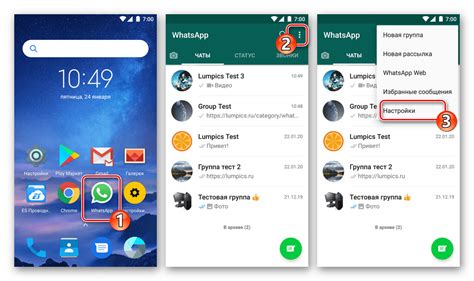
1. Бесплатные сообщения и звонки
С помощью WhatsApp вы можете отправлять текстовые сообщения, звонить и передавать файлы другим пользователям WhatsApp бесплатно, без необходимости оплачивать дорогой телефонный звонок или отправку SMS. Это позволяет вам экономить деньги на связи с вашими родными, друзьями и коллегами.
2. Многофункциональность
WhatsApp предлагает широкий спектр функций, которые помогают упростить обмен сообщениями и взаимодействие с другими пользователями. Вы можете отправлять голосовые сообщения, использовать видеосвязь, создавать групповые чаты, делиться фотографиями, видео и документами, и многое другое. Все это делает общение более удобным и разнообразным.
3. Конфиденциальность и безопасность
WhatsApp обладает надежной системой шифрования, которая обеспечивает конфиденциальность и безопасность передаваемых сообщений и данных. Ваши личные разговоры будут защищены, и только вы и ваш собеседник сможете прочитать их содержимое.
4. Широкий охват
WhatsApp имеет миллиарды пользователей по всему миру, что означает, что вы сможете легко связываться с людьми со всех континентов. Благодаря этому вы сможете оставаться на связи с вашими знакомыми и деловыми партнерами в любое время и в любом месте.
5. Простота использования
Мессенджер WhatsApp имеет простой и интуитивно понятный интерфейс, что делает его доступным для пользователей с разным уровнем технической грамотности. Вы сможете быстро настроить учетную запись и начать общение с вашими контактами без каких-либо сложностей.
Использование WhatsApp на Андроиде предлагает множество преимуществ, которые делают этот мессенджер незаменимым инструментом для общения и связи. Установите WhatsApp на свое устройство и начните наслаждаться всеми его возможностями уже сегодня!
Шаг 1: Скачайте приложение WhatsApp

Первым шагом для добавления аккаунта WhatsApp на Андроид необходимо скачать приложение на ваш устройство. Это можно сделать следующим образом:
- Откройте Google Play Маркет на вашем Андроид устройстве.
- Найдите поле поиска, которое расположено в верхней части экрана, и нажмите на него.
- Введите "WhatsApp" в поле поиска и нажмите кнопку "Поиск" или символ "Галочка" на клавиатуре.
- Выберите приложение WhatsApp из результатов поиска.
- Нажмите кнопку "Установить" рядом с приложением WhatsApp.
- Подождите, пока приложение скачается и установится на ваше устройство.
Теперь у вас есть нужное приложение на вашем Андроид устройстве! Перейдите к следующему шагу, чтобы узнать, как добавить аккаунт WhatsApp на Андроид.
Шаг 2: Установите приложение на свой Андроид
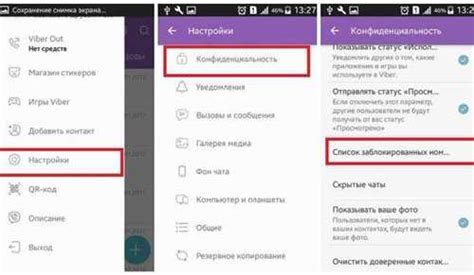
Для того чтобы добавить свой аккаунт WhatsApp на устройство с операционной системой Андроид, вам необходимо сначала установить приложение на свое устройство. Вот пошаговая инструкция, как это сделать:
1. Откройте Google Play Маркет на своем устройстве Андроид.
2. В поисковой строке введите "WhatsApp".
3. Найдите приложение WhatsApp Messenger и нажмите на него.
4. Нажмите на кнопку "Установить".
5. Если вам будет предложено разрешить приложению доступ к различным функциям вашего устройства, нажмите на кнопку "Разрешить".
6. Подождите, пока установка приложения завершится. Это может занять некоторое время в зависимости от скорости вашего интернет-соединения.
7. Когда установка будет завершена, вы увидите значок приложения WhatsApp на экране своего устройства.
Теперь, когда приложение установлено на вашем Андроид-устройстве, вы готовы приступить к следующему шагу - входу в свой аккаунт WhatsApp.
Шаг 3: Откройте приложение WhatsApp

После установки WhatsApp на ваше устройство, вам нужно открыть приложение. Найдите иконку WhatsApp на главном экране вашего устройства или в списке всех приложений. Нажмите на иконку, чтобы открыть приложение.
При первом запуске WhatsApp вам будет предложено принять условия и политику конфиденциальности. Нажмите "Принять и продолжить", чтобы перейти к следующему шагу.
После этого вам будет предложено войти в свой аккаунт или создать новый. Если у вас уже есть аккаунт WhatsApp, нажмите "Войти" и введите свой номер телефона, а затем следуйте инструкциям для подтверждения номера через SMS или звонок. Если у вас еще нет аккаунта, нажмите "Создать аккаунт" и следуйте инструкциям для заполнения своего имени и настройки вашего номера телефона.
Шаг 4: Пройдите процесс регистрации

Чтобы использовать WhatsApp, вам потребуется пройти процесс регистрации, который состоит из нескольких шагов.
1. Запустите приложение WhatsApp на своем устройстве Android.
2. Нажмите на кнопку "Согласен" или "Принять и продолжить", чтобы согласиться с условиями использования WhatsApp.
3. Введите свой номер телефона. Убедитесь, что номер введен правильно, так как по этому номеру вам будет отправлен код подтверждения.
4. Нажмите на кнопку "Далее" или "Продолжить", чтобы продолжить процесс регистрации.
5. Дождитесь, пока WhatsApp отправит вам SMS-сообщение с кодом подтверждения. Если вы не получили SMS-сообщение, вы можете запросить код заново.
6. Введите полученный код подтверждения в соответствующее поле в приложении WhatsApp.
7. Нажмите на кнопку "Применить" или "Готово", чтобы подтвердить введенный код.
8. Далее вы можете настроить свое имя пользователя и загрузить фотографию профиля, если хотите.
9. Поздравляю! Вы успешно зарегистрировали свой аккаунт WhatsApp на устройстве Android.
Шаг 5: Введите свой номер телефона

Теперь, когда Вы установили приложение WhatsApp на свой устройство Android, необходимо ввести свой номер телефона для создания аккаунта.
На этом этапе у Вас будет предложено ввести Ваш номер телефона, на котором будет зарегистрирован аккаунт WhatsApp. Убедитесь, что вводите номер правильно, чтобы не возникло проблем с получением кода подтверждения и авторизацией.
После ввода номера телефона, нажмите кнопку "Далее" и дождитесь получения смс с шестизначным кодом подтверждения. Введите полученный код в соответствующее поле и нажмите кнопку "Далее".
Если Вы не получили смс с кодом подтверждения, убедитесь, что номер телефона введен правильно и проверьте подключение к Интернету. В случае возникновения проблем, Вы также можете попробовать воспользоваться функцией автоматического вызова для получения кода подтверждения.
После успешной авторизации с номером телефона, у Вас будет возможность восстановить свои предыдущие чаты и медиафайлы, если Вы использовали WhatsApp ранее.
Также, на этом этапе Вы можете указать свое имя и добавить фотографию профиля, чтобы пользователи WhatsApp смогли Вас легко идентифицировать. Однако, эти данные не являются обязательными и могут быть добавлены или изменены позже.
Шаг 6: Подтвердите свой номер телефона
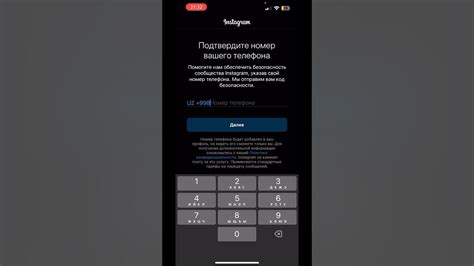
После ввода номера телефона вам потребуется его подтверждение. WhatsApp предложит вам две опции для подтверждения номера:
1. Подтверждение через SMS
На указанный вами номер телефона будет отправлено SMS-сообщение с шестизначным кодом подтверждения. Введите этот код в приложение и нажмите «Далее».
В случае проблем с получением кода через SMS можно воспользоваться второй опцией.
2. Подтверждение через голосовой звонок
Вместо SMS-кода вы можете выбрать опцию подтверждения через голосовой звонок. Приложение автоматически позвонит на указанный номер телефона и проговорит код подтверждения. Введите код после голосового сообщения и нажмите «Далее».
Обратите внимание, что используя данную опцию, вы должны иметь возможность принимать звонки на указанном номере телефона.
Шаг 7: Создайте имя пользователя и фото профиля
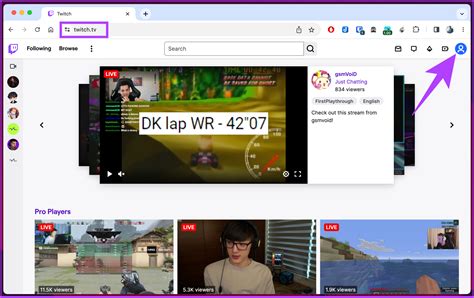
Чтобы пользователи могли идентифицировать вас в WhatsApp, необходимо создать имя пользователя и добавить фото профиля. Следуйте этим шагам, чтобы создать имя пользователя:
- Откройте приложение WhatsApp на своем устройстве.
- Нажмите на три точки в верхнем правом углу экрана, чтобы открыть меню.
- Выберите "Настройки" из меню.
- Нажмите на свой профиль в верхней части экрана.
- Нажмите на поле "Имя" и введите желаемое имя пользователя.
Теперь, чтобы добавить фото профиля, выполните следующие действия:
- В том же меню, где вы находитесь, нажмите на поле "Фото профиля".
- Выберите фотографию из своей галереи или сделайте новое фото с помощью камеры.
- Обрежьте фото, если это необходимо, и нажмите "Готово".
Теперь ваше имя пользователя и фото профиля будут отображаться для ваших контактов в WhatsApp. У вас также есть возможность изменить имя пользователя или фото профиля в любое время, повторно пройдя по описанным выше шагам.
Шаг 8: Настройте дополнительные параметры
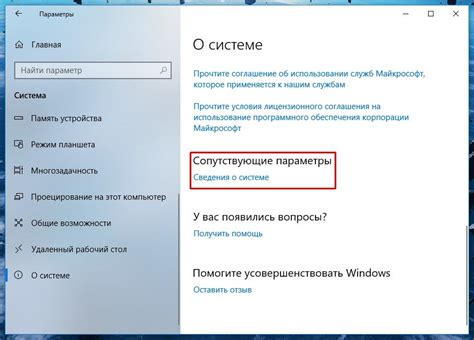
После успешной установки WhatsApp на вашем устройстве Android, вы можете настроить дополнительные параметры, чтобы сделать свой опыт использования приложения еще более удобным.
В настройках WhatsApp вы можете:
- Изменить настройки уведомлений: выберите звук уведомления, настройте вибрацию, дополнительные параметры уведомлений и т. д.
- Настроить конфиденциальность: измените настройки конфиденциальности, например, установите ограничение на видимость ваших последних действий, фотографий профиля и статуса.
- Изменить внешний вид: выберите тему, шрифт и размер шрифта, чтобы настроить внешний вид WhatsApp.
- Управлять хранением данных: установите настройки автоматического скачивания медиафайлов, чтобы эффективно управлять использованием памяти вашего устройства.
- Добавить контакты: импортируйте контакты из телефонной книги или добавьте новые контакты вручную.
Настройте эти параметры согласно вашим предпочтениям и наслаждайтесь коммуникацией с друзьями и близкими через WhatsApp на своем Android-устройстве.